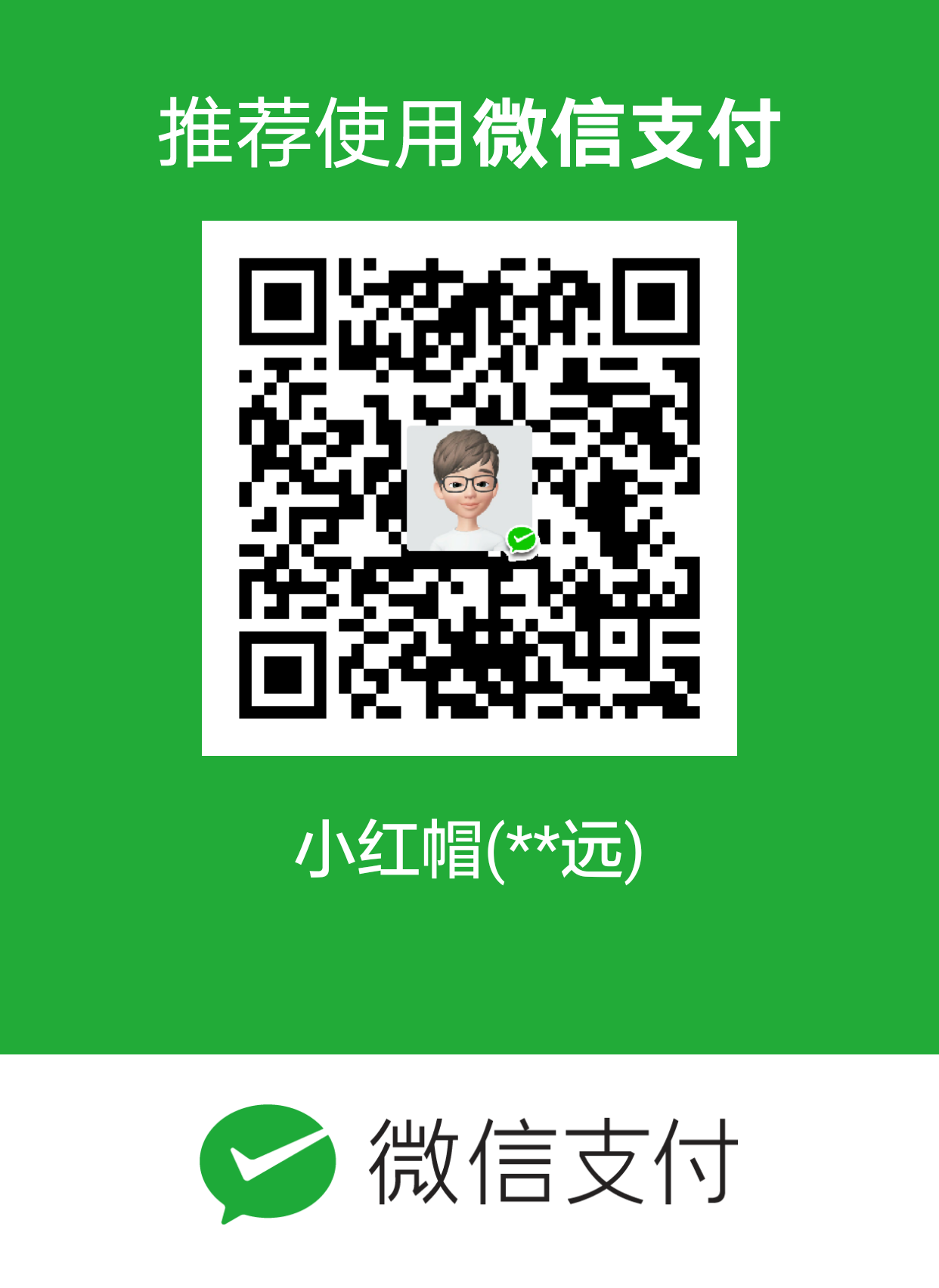1 什么是 Hexo
Hexo 是一个快速、简洁且高效的博客框架。Hexo 使用 Markdown(或其他渲染引擎)解析文章,在几秒内,即可利用靓丽的主题生成静态网页。
2 开始搭建博客
2.1 前提
电脑安装好 Node 和 Git
2.2 安装
直接用 npm 全局安装(嫌慢的话就用 cnpm 吧)1
npm install -g hexo-cli
2.3 搭建博客网站
完成 Hexo 的安装之后,就可以执行下面的命令,在指定文件夹内生成系列的网站文件1
2
3hexo init folderName
cd folderName
npm install // 安装依赖
注意
好像新版本的 hexo-cli 在初始化项目的时候会自动安装依赖,如下图
鉴于网络因素,直接用npm 安装依赖实在是太慢了,想快一点的同学看到他在装依赖的时候,不要怂,直接就是 Ctrl+C 断了它进程,然后自己进入文件夹用 cnpm install 装依赖。
3 查看效果
运行下面代码,开启博客1
hexo server
最后打开4000端口就可以看到自己的博客网站啦
4 项目结构
新建个项目之后,指定的文件夹的目录如下:1
2
3
4
5
6
7
8.
├── _config.yml
├── package.json
├── scaffolds
├── source
| ├── _drafts
| └── _posts
└── themes
4.1 _config.yml
网站的 配置 信息,小伙伴们可以在这边配置大部分的参数。
4.2 package.json
这个就不说了,就是这个项目的信息了。
4.3 scaffold 文件夹
模板 文件夹。当我们新建文章的时候,Hexo 会根据 scaffold 来建议文件
Hexo 的模板是指在新建的 markdown 文件中默认填充的内容。例如,如果我们修改 scaffold/post.md 中的 Front-matter 内容,那么没一次新建一篇文章都会包含这个修改
4.4 source 文件夹
资源文件夹是存放用户资源的地方。除 _posts 文件夹之外,开头命名为 _(下划线)的文件/文件夹和隐藏的文件将会被忽略(意思就是在这里不要以下划线开头去命名新建的文件/文件夹)。Markdown 和 HTML 文件会被解析并放到 public 文件夹,而其他文件会被拷贝过去。
4.5 themes 文件夹
主题 文件夹。Hexo会根据主题来生成静态页面。这里的话,推荐一个主题吧。 next 我也不知道为啥要推荐它,反正就瞅他顺眼+多人用+文档全吧。不过想用其他也随便吧,反正写博客嘛,咱们还是多关注内容,外观的话,顺眼舒服就行了。
5 开始写博客
这个就很简单了,三步走直接搞定啦。
- 直接找个能写 markdown 的工具就开始写我们的博客了。这里的话我推荐用一下 『有道云笔记』吧(『有道云笔记』的工作人员看到了麻烦给点广告费啊~(@^_^@)~),平常就可以在上面做做笔记,写写博客,写完直接导出来一个 markdown 文件。当然其他编辑器一般也是可以方便的写 markdown 的。
『注意:这里有道云笔记有个坑点,不是会员不给 markdown 引入本地的图片,如果想用图片的话只能引入网上外链,这时候就要使用图床了,这边推荐用一下『七牛云』吧,有免费 10 G 的空间可以用。(『七牛云』的小姐姐看到麻烦给我叫个鸡腿),里面还有一些使用技巧,这里就不说了,大家自己再去百度玩一下吧。』
将写完的 markdowm 文件直接丢到
source/_posts文件夹内,但是为了方便分类和管理自己的文章,在导出的 markdown 文件加入下面这些东西1
2
3
4
5
6
7
8
9
10
11---
#文章标题
title: flex布局
#文章发布时间
date: 2018-08-26 21:37:55
#文章的标签,可多写几个
tags: 前端布局
#文章分类
categories: flex
---
#下面就是我们的文章正文啦上面然后就可以在我们的站点中看到我们新增的博客啦。
6 后续
讲到这里,我们的博客已经搭建起来的了,如果还有不明白的东西可以去翻翻 hexo 中文文档。最后咧,虽然博客搭起来了,也能写了,但是不自己配置一下的话,还是有点简陋的,所以下次就来讲讲如何去配置我们的 Hexo 博客吧。